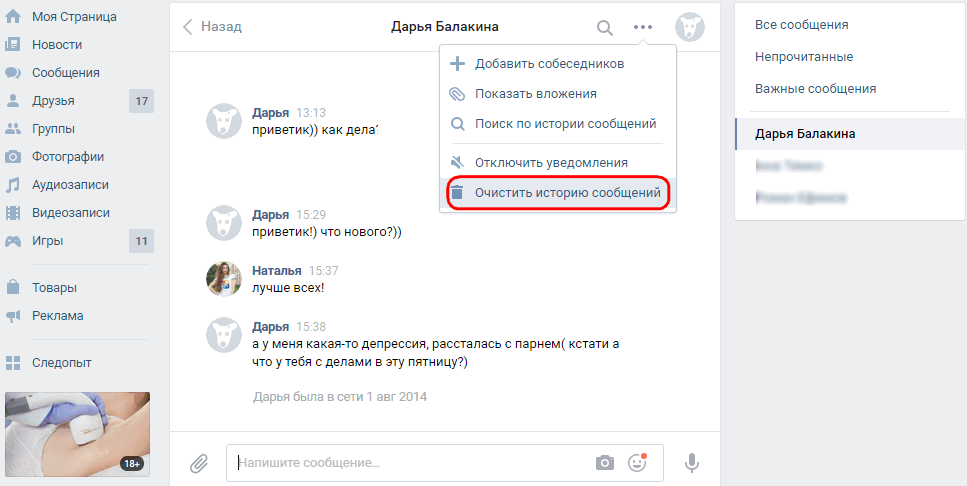7 способов массового удаления сообщений на Android Когда все наши друзья и близкие переписывались, мы не могли насытиться нашими приложениями для обмена сообщениями. После революции мессенджеров SMS-приложения, естественно, утратили свое очарование. В настоящее время они в основном используются операторами связи и другими поставщиками услуг для продвижения рекламных или спам-сообщений.
Вы можете просто игнорировать эти сообщения и попытаться забыть об их существовании. Но каждый раз, когда приходит новое сообщение, вы невольно вспоминаете о сотнях или даже тысячах непрочитанных сообщений в папке «Входящие». Если у вас обсессивно-компульсивное расстройство (ОКР), вы можете обнаружить, что так много бесполезных непрочитанных сообщений весьма тревожны.
Разрешить ситуацию можно одним из двух способов — отметить их все как прочитанные или удалить сразу все. В этой части мы ищем более постоянное решение, поэтому давайте узнаем, как удалить сразу кучу надоедливых сообщений.
Если вы хотите удалить группу SMS-сообщений на своем устройстве Android, вы можете следовать инструкциям в любом из руководств, которые мы предоставили ниже, в зависимости от вашего устройства или используемого приложения для SMS.
Метод 1: использование Google Messages
Google Messages был довольно простым в течение последних нескольких лет, но это наиболее часто используемое приложение для обмена сообщениями в этом списке просто потому, что оно установлено на большинстве смартфонов Android. В последнее время оно одержало верх над конкурентами благодаря поддержке Rich Communication Services (RCS) и недавней адаптации Material You, приложение продолжает оставаться наиболее предпочтительным приложением для SMS. Как и следовало ожидать, Google Messages поддерживает массовое удаление.
Чтобы удалить массовые сообщения, откройте приложение Google Messages на своем устройстве Android и убедитесь, что оно установлено по умолчанию на вашем устройстве.
Внутри приложения выберите тип сообщения на вкладках вверху ( Все , Личное , Транзакции , OTP и Предложения ). Это позволит вам быстрее находить сообщения, которые вы хотите удалить.
Теперь нажмите и удерживайте ветку чата или сообщение, которое вы хотите удалить.
Когда сообщение будет выделено, нажмите на другие сообщения, которые хотите удалить.
Когда сообщения выбраны, нажмите на значок корзины в правом верхнем углу, чтобы выполнить удаление.
В появившемся на экране подсказке подтвердите свое действие, нажав Удалить .
Выбранные сообщения будут удалены с вашего телефона.
Метод 2: Использование Microsoft SMS Organizer
Microsoft SMS Organizer может быть не так популярен, как рассмотренные выше, но вполне может быть одним из самых полезных. Он упорядочивает входящие сообщения по разным категориям — «Личные», «Транзакции» и «Рекламные акции». Таким образом, вам в конечном итоге будет легче выбрать разговоры, от которых вы хотите избавиться.
Он упорядочивает входящие сообщения по разным категориям — «Личные», «Транзакции» и «Рекламные акции». Таким образом, вам в конечном итоге будет легче выбрать разговоры, от которых вы хотите избавиться.
Чтобы удалить сразу несколько разговоров, откройте приложение Microsoft SMS Organizer на своем телефоне и убедитесь, что оно установлено в качестве приложения SMS по умолчанию.
В приложении коснитесь любой из нижних вкладок, с которых вы хотите удалить сообщения ( Личные , Транзакции , Промоакции или Помеченные ).
Внутри выбранной вкладки нажмите и удерживайте сообщение, которое хотите удалить, пока слева от него не появится галочка .
Чтобы выбрать больше сообщений, просто нажмите на них. Чтобы выбрать все сообщения на этой вкладке, коснитесь квадратного значка 9.0016 с галочкой в верхней части экрана.
После того, как вы выбрали сообщения, которые хотите удалить, коснитесь значка корзины в правом верхнем углу экрана.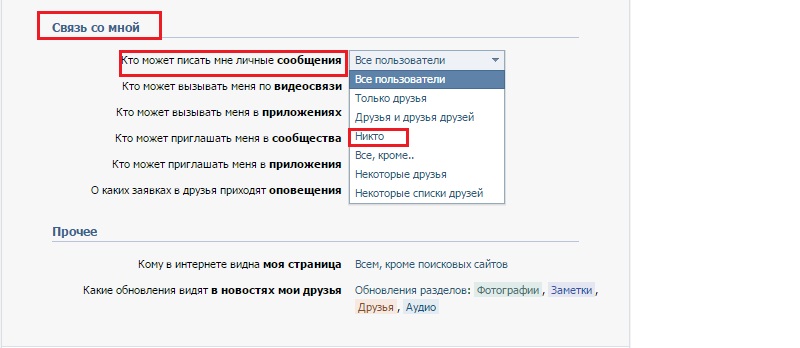
Чтобы подтвердить удаление, нажмите «Удалить» в появившемся окне. Если какое-либо из сообщений, которые вы выбрали для удаления, было отмечено как избранное, вам нужно будет установить флажок Удалить помеченные сообщения в этом приглашении.
Выбранные сообщения будут удалены с вашего телефона.
Метод 3: Использование Textra SMS
Textra SMS — одна из популярных альтернатив Google Messages, поскольку она предлагает планирование сообщений, быстрые ответы, всплывающие подсказки и соответствует материальной теме. Чтобы удалить несколько сообщений, откройте приложение Textra SMS на своем телефоне и убедитесь, что оно установлено по умолчанию.
В приложении нажмите и удерживайте любое сообщение, которое хотите удалить.
Когда сообщение будет выбрано, слева от него появится зеленый цвет. Чтобы выбрать другие сообщения для удаления, коснитесь их.
После того, как вы выбрали сообщения, которые хотите удалить, нажмите на значок корзины в правом верхнем углу.
Теперь крышка значка корзины останется открытой. Чтобы подтвердить удаление, нажмите на этот значок с открытой крышкой Bin .
Выбранные сообщения будут удалены с вашего телефона.
Метод 4: использование Chomp SMS
Chomp SMS — еще одна альтернатива текстовым сообщениям, широко используемая пользователями Android. Приложение предлагает запланированные SMS, блокировку паролем, резервное копирование, всплывающее окно быстрого ответа и даже поддержку MMS. Если вы используете это приложение для обмена текстовыми сообщениями, вы можете удалить сразу несколько SMS-сообщений.
Чтобы массово удалить SMS-сообщения, откройте приложение Chomp SMS на своем телефоне и убедитесь, что оно установлено по умолчанию.
В приложении нажмите на значок с тремя точками в правом верхнем углу.
В появившемся дополнительном меню выберите Удалить несколько .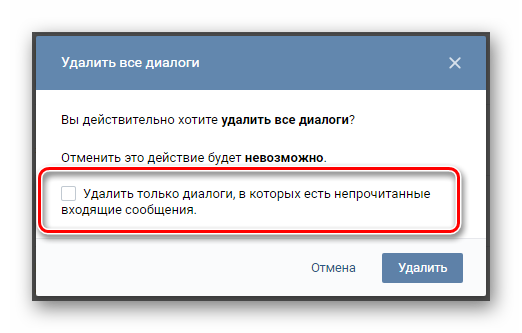
Теперь вы должны увидеть квадратные поля слева от сообщений на экране. Здесь выберите сообщения, которые вы хотите удалить, нажав на них.
Выбрав сообщения, которые хотите удалить, нажмите на галочку в правом верхнем углу.
В появившемся окне нажмите Удалить , чтобы подтвердить удаление сообщений. Вы также можете установить флажок Включить заблокированные сообщения , чтобы убедиться, что заблокированные сообщения также удаляются.
Выбранные сообщения будут удалены.
Метод 5: Использование Mood SMS
Mood SMS — это универсальная альтернатива Google Messages, поскольку она предлагает поддержку SMS, MMS, смайликов и поддерживает черный список сообщений. Как и любое другое приложение для обмена текстовыми сообщениями, Mood SMS также предлагает массовое удаление текстов на вашем телефоне.
Чтобы удалить несколько сообщений, откройте приложение Mood SMS и убедитесь, что приложение установлено по умолчанию для SMS-сообщений.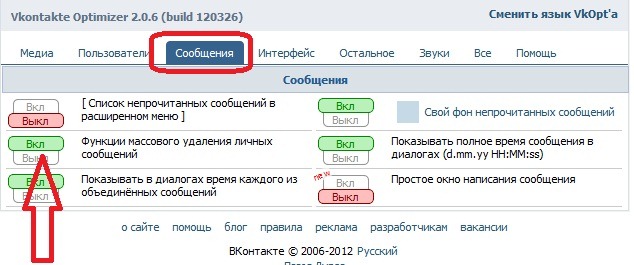 Теперь нажмите и удерживайте любое сообщение, которое хотите удалить.
Теперь нажмите и удерживайте любое сообщение, которое хотите удалить.
Когда сообщение будет выделено, нажмите на другие сообщения, которые вы хотите удалить.
После того, как вы закончили выбирать сообщения, нажмите на значок корзины в правом верхнем углу.
В подсказке «Удалить чаты» выберите Да . Если какое-либо из этих сообщений было заблокировано, вам нужно будет установить флажок Удалить также заблокированные сообщения внутри подсказки.
Выбранные сообщения будут удалены.
Метод 6: Использование Samsung Messages
Собственное приложение для обмена сообщениями Samsung отвечает всем требованиям и становится одним из самых надежных приложений для обмена сообщениями. Если вы являетесь владельцем смартфона Samsung, вам, вероятно, не понадобится искать стороннее приложение, поскольку родное приложение «Сообщения» предоставляет почти все, что вы можете. Приложение также поддерживает массовое удаление, и это так просто, как вам хотелось бы.
Приложение также поддерживает массовое удаление, и это так просто, как вам хотелось бы.
Чтобы удалить сразу несколько SMS-сообщений, откройте приложение Samsung Messages на устройстве Samsung Galaxy и убедитесь, что оно установлено в качестве приложения для обмена сообщениями по умолчанию. Чтобы начать выбирать сообщения для удаления, нажмите и удерживайте любой текст, который хотите удалить. Когда это сообщение будет выделено, вы сможете выбрать несколько сообщений для удаления.
Теперь выберите столько сообщений, которые вы хотите удалить, нажав на них и выделив их. Если вы хотите удалить все свои тексты, отметьте Все коробки . После того, как вы выбрали все свои сообщения, нажмите Удалить внизу.
Чтобы подтвердить свое решение, выберите Удалить в появившейся внизу подсказке.
Теперь сообщения будут удалены с вашего устройства, и вы больше не сможете получить к ним доступ в будущем.
Метод 7: в сообщениях OnePlus
Компания OnePlus стабильно зарекомендовала себя как один из ведущих производителей смартфонов в мире. Китайский OEM, возможно, еще не имеет прочных позиций в Соединенных Штатах, но в Индии и на других азиатских рынках он, пожалуй, наиболее заметен в премиальном сегменте. OnePlus имеет репутацию поставщика почти стандартного Android с некоторыми дополнительными наворотами. Приложение для обмена сообщениями OnePlus не обязательно привлекает внимание, но оно выполняет свою работу без особых усилий.
Приложение поддерживает массовое удаление, и процесс почти идентичен двум упомянутым выше. Чтобы удалить несколько сообщений, откройте приложение Messages на устройстве OnePlus, нажмите и удерживайте сообщение, которое хотите удалить.
Когда сообщение будет выделено, выберите другие сообщения, которые вы хотите удалить, нажав на них. При желании вы можете удалить все сообщения, выбрав поле Все вверху.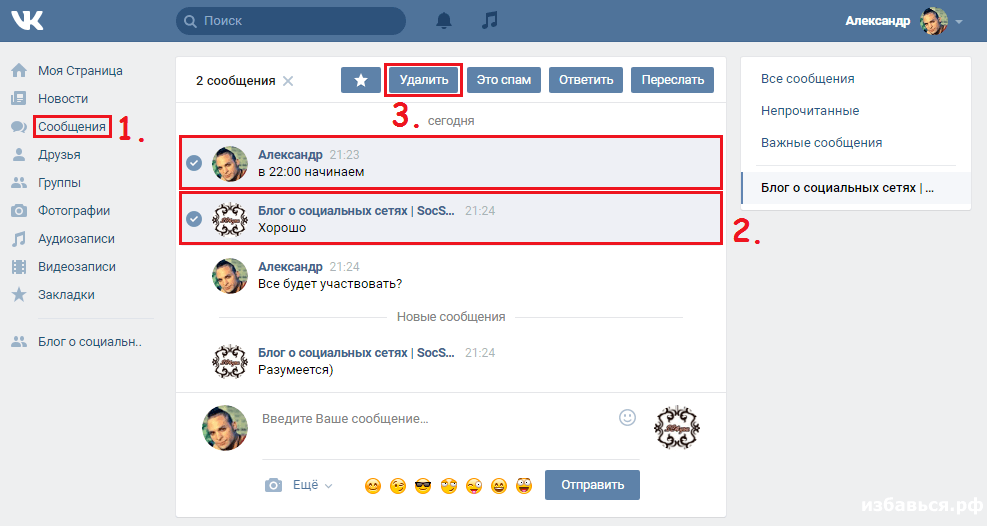
После выбора сообщений коснитесь значка корзины в правом верхнем углу, чтобы удалить сообщения, и подтвердите действие, нажав Удалить внутри подсказки.
Это все, что нужно знать об удалении нескольких сообщений на Android.
СВЯЗАННЫЕ:
- Лучшие приложения для SMS на Android
- Как отправить SMS с ПК
- Как исправить ошибку «Сообщение не отправлено» на Android
- Как получить персонализированный сигнал уведомления для разных контактов
Как удалить все ваши сообщения Facebook двумя простыми способами
- Вы не можете удалить все свои сообщения Facebook сразу, но вы можете удалить их по одному чату за раз.
- Чтобы удалить чат на Facebook, перейдите в настройки чата и нажмите Удалить чат.

- Чтобы удалить чат в Messenger, проведите влево, коснитесь «Еще» и «Удалить».
Facebook Messenger — одно из самых популярных приложений для обмена сообщениями, которое используется сегодня, в значительной степени потому, что оно доступно практически на каждой платформе.
Но Facebook никогда не делал управление вашими сообщениями особенно простым. Например, Facebook потребовались годы, чтобы дать пользователям возможность удалить случайно отправленное сообщение как из приложения отправителя, так и из приложения получателя — и даже тогда у вас есть на это всего 10 минут.
Но что, если вы хотите удалить все свои сообщения из Facebook Messenger? Вот что вам нужно знать.
Как удалить все сообщения Facebook Чтобы удалить все ваши сообщения Facebook, вам нужно удалить их по одному чату за раз. Если вы давно являетесь пользователем Facebook и ведете много чатов, это может занять некоторое время.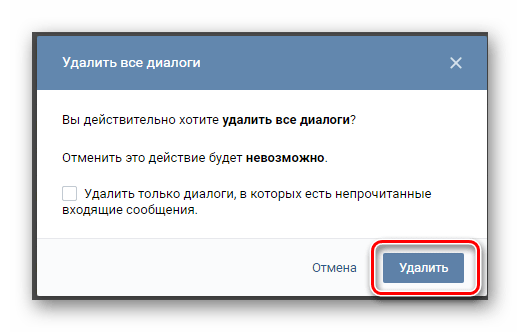
Примечание: Когда вы удаляете сообщения, вы удаляете их только из своей учетной записи Facebook. Сообщения по-прежнему будут доступны всем, с кем вы общались.
Вот как можно удалить свои чаты на Facebook через интернет-браузер или мобильное приложение Messenger.
В веб-браузере:2. Нажмите на чат, который хотите удалить.
Подсказка : Чтобы быстро найти чат, введите имя человека, с которым вы разговаривали, в поле поиска, а затем щелкните его имя, когда оно появится в результатах поиска.
3. В верхней части окна чата нажмите стрелку справа от имени человека, чтобы открыть настройки чата.
4. В появившемся слева меню нажмите Удалить беседу .
Нажмите «Удалить чат». Стефан Ионеску/Инсайдер5. Во всплывающем окне подтвердите, что хотите сделать это, нажав Удалить чат .
6. Повторите это для каждого чата, который хотите удалить.
В мобильном приложении Messenger: 1. Откройте приложение Messenger на своем телефоне.